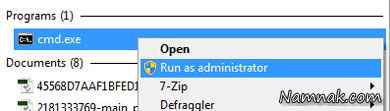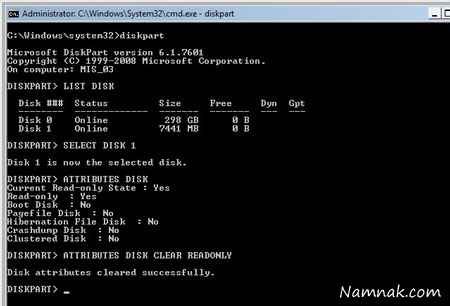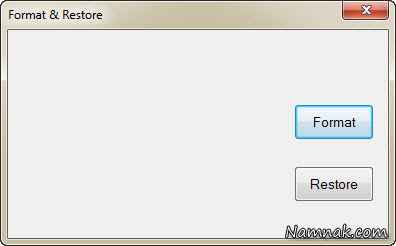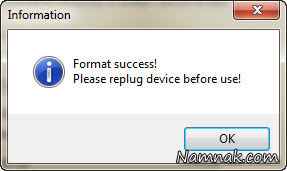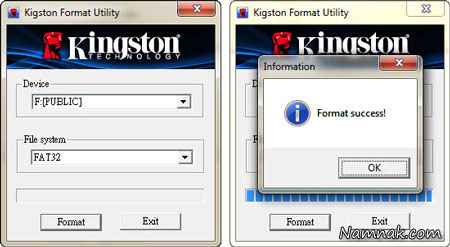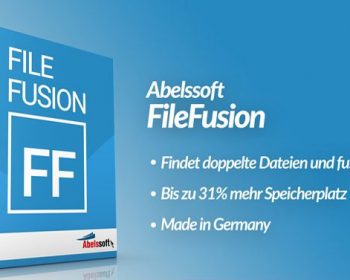رفع مشکل رایت پروتکت فلش مموری
اگر شما هم به هنگام کار با فلش مموری ها به خطای Write Protected برخوردکرده اید و نمی توانید اطلاعات خود را فرمت کرده و یا مطالب دیگری به آن اضافه کنید با مطالعه این مطلب می توانید مشکل خود را به صورت ریشه ای بررسی کنید.
در ابتدا باید مطمئن شوید مشکل فلش شما رایت پروتکتت است. آیا مطمئن هستید که پورت USB سالم است؟ یا مطمئنید که فلش خراب نشده؟
پس از اینکه مطمئن شدید مشکل از جانب فلش یا پورت کامیپوتر نیست، در ابتدا باید دید که می توان وضعیت رایت پروتکتت فلش را حذف کرد یا خیر. بنابراین در اولین اقدام با استفاده از ابزار تحت خط فرمان Diskpart اقدام به حذف پروتکتت فلش خواهیم کرد.
حذف رایت پروتکتت به واسطه ابزار Diskpart
روی برنامه cmd از منوی استارت، کلیک راست کرده و گزینه Run as Administrator را انتخاب کنید .
دستور DISKPART را وارد کنید و اینتر بزنید. در واقع Diskpart یک ابزار پارتیشن بندی است که در درون ویندوز وجود دارد و از طریق دستور های خط فرمان قابل فراخوانی است. با کمک این ابزار خواهید توانست متغیر های درایو USB خود را تغییر دهید.
اکنون LIST DISK را تایپ کنید و دکمه اینتر را فشار دهید.
شما لیستی از دیسک ها را همچون شکل زیر مشاهده خواهید کرد. دو دیسک در دسترس خواهد بود:حافظه هارد دیسک (HDD) با نام Disk 0، و فلش درایو USB با نام Disk 1. مقدار حافظه Disk 1 بسیار کمتر از Disk 2 است (۷۴۴۱ مگ در مقابل ۲۹۸ گیگ)، به همین دلیل متوجه می شویم که Disk 1 نشان دهنده فلش درایو و Disk 2 حافظه سیستم را نشان می دهد. از این قسمت به بعد باید بسیار دقت کنید، زیرا نباید کار خود را با یک دیسک اشتباه شروع کنید.
در این زمان که مشخص شده فلش درایو ما Disk 1 است باید عبارت SELECT DISK 1 را بنویسیم و اینتتر کنیم. در پاسخ به شما گفته خواهد شد که دیسک مورد نظر (Disk 1) انتخاب شده است. اکنون ATTRIBUTES DISK را تایپ کنید تا ابزار DISKPART همه چیز هایی که در مورد فلش درایو می داند را به شما بگوید. مهمترین جوابی که دریافت می کنید، خط اولی است که گفته شده Current Read-only State:Yes، از این طریق متوجه می شویم که فلش درایو رایت پروتکتت است.
برای حذف کردن ویژگی رایت پروتکتت با استفاده از این ابزار خط فرمان، دستور ATTRIBUTES DISK CLEAR READONLY را تایپ و سپس اِنتر کنید. اگر رفع شدن مشکل رایت پروتکتت موفقیت آمیز بود با نوشته Disk attributes cleared successfully مواجه خواهید شد.
به منظور بررسی و آزمایش موفقیت آمیز بودن حذف رایت پروتکتت، یک فایل کوچک را بر روی فلش کپی کنید، اگر کپی شد که عالی است، اما اگر هنوز پیغام خطای write-protect را دریافت می کنید وقت آن است تا راه بهتری را امتحان کنیم.
فرمت دیسک
قبل از شروع باید برای از بین بردن رایت پروتکتت اقدام کرده باشید. در ابتدا سعی کردیم فلش USB را با استفاده از ابزار Diskpart قابل نوشتن/فرمت کردن کنیم اما این ابزار نتوانست رایت پروتکتت موجود بر روی فلش درایو را از بین ببرد. اکنون می بایست با استفاده ابزار های فرمت کننده دیسک، فلش را به کلی فرمت کنیم.
ابزار های فرمت USB
ابزار تعمیر شرکت Apacer
برنامه Apacer USB 3.0 Repair دارای دو عملکرد است، فرمت کردن و ریستور.
همانطور که اطلاع دارید، فرمت به معنی حذف حافظه USB و ریستور به معنی بازگردانی حافظه فلش است. در واقع فلش USB شما از یک فرمت ریشه ای دوباره به حالت اول خود بازگردانده (Restore) می شود. با انجام این دو اقدام حافظه فلش شما به صورت کلی حذف خواهد شد و دوباره به حالت اول کارخانه برخواهد گشت.
البته ممکن است حتی فرمت کردن فلش نیز تاثیری در حل مشکل نداشته باشد و وضعیت رایت پروتکتت دست نخورده باقی بماند. اگر هیچکدام از این کار ها بر روی فلش Apacer شما موفق نبود تا رایت پروتکتت را حذف کند، لازم است تا با استفاده از گارانتی این فلش را تعویض کنید تا شاید در کارخانه بتوان دوباره این فلش را بازیابی کرد.
ابزار فرمت Kingston
همین که نرم افزار شروع به کار کند درایو فلش و فایل سیستم آن را شناسایی خواهد کرد.
بسیار سریع این ابزار کار خود را به سرانجام می رساند، اما ممکن است هنوز فلش درایو شما رایت پروتکتت بماند. اگر دستگاه مورد تست یکی از محصولات شرکت کینگستون است باشد احتمال موفقیت آمیز بودن اینکار بسیار بیشتر خواهد بود.
این شیوه در ویندوز ۷ و بر روی حافظه های فلش کینگ استون بهترین نتیجه را می دهد.
این دو برنامه تنها ابزار هایی هستند که می توانند برای آزمایش فرمت حافظه فلش به کار روند. بنابراین احتمال اینکه در رفع این مشکل موفق شوید بسیار زیاد است. راه حل دیگر می تواند مراجعه به سایت سازنده فلش درایو باشد. شاید در سایت سازنده روشی برای تعمیر فلش گفته شده باشد. اما اگر باز هم به نتیجه ای نرسیدید و فلش شما هنوز بلااستفاده است، همانطور که پیش تر گفته شد باید با استفاده از گارانتی فلش خود را با یک فلش جدید تعویض کنید.